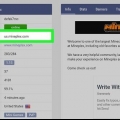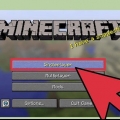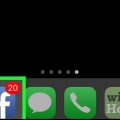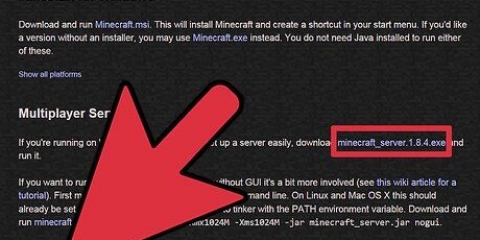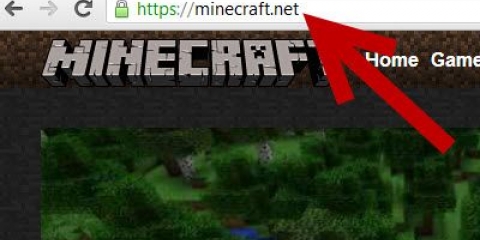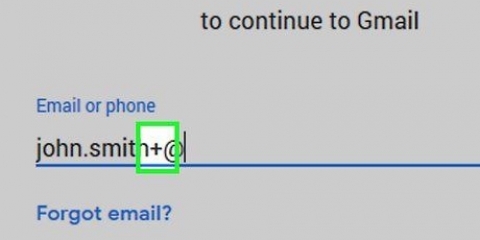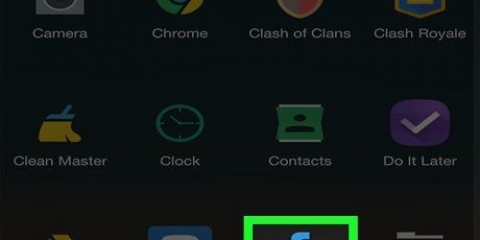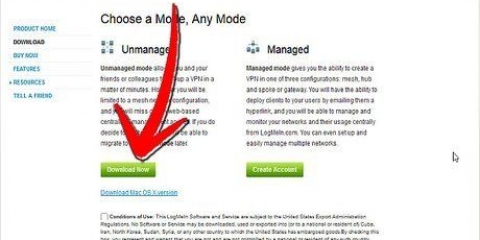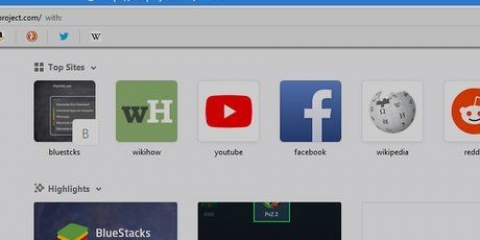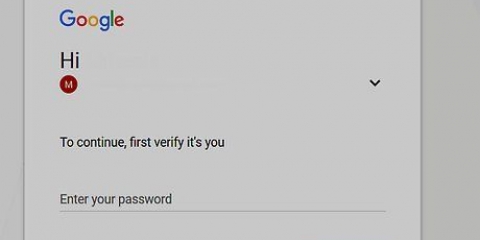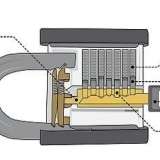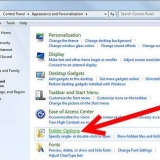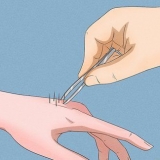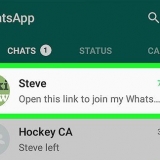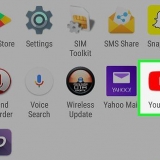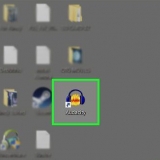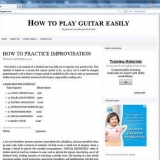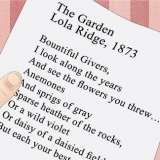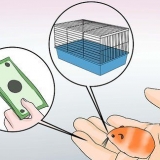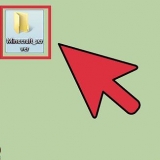Puoi annullare l`abbonamento ai reami in qualsiasi momento toccando l`icona a forma di matita accanto al tuo reame, su Sottoscrizione toccando e poi Gestisci abbonamento, e segui le opzioni sullo schermo per annullare l`abbonamento. Per visualizzare le opzioni del Reame, tocca l`icona a forma di matita a destra del tuo Reame. Puoi modificare le opzioni qui, come il livello di difficoltà.





E-mail - Inserisci un indirizzo email a cui puoi accedere. parola d`ordine - Inserisci una password diversa da quella che hai utilizzato per il tuo indirizzo email. Reinserire la password - Reinserire la password.









Apri Minecraft PE. Tocca Giocare a. Tocca la scheda server. Tocca Aggiungi server. Immettere un nome per il server nel campo di testo "Nome server". Inserisci l`indirizzo del tuo server nella casella di testo "Indirizzo del server". Inserisci il numero di porta del tuo server nella casella di testo "Porta". Tocca Giocare a.
Crea un server minecraft pe
Contenuto
Questo tutorial ti insegnerà come creare un server Minecraft Pocket Edition per il tuo iPhone o Android. Il modo più semplice (e sicuro) per farlo è acquistare un abbonamento Realms con l`app Minecraft PE, anche se avrai un un account Xbox Live Necessitano. Se vuoi attenerti alle opzioni gratuite, puoi utilizzare il servizio web Aternos o l`app Server Maker per ospitare il tuo server.
Passi
Metodo 1 di 2: utilizzo dei reami

1. Assicurati di essere connesso al Wi-Fi. Il tuo iPhone o Android ha bisogno di una connessione Wi-Fi (non una connessione telefonica) affinché questo metodo funzioni.
- Devi anche eseguire la versione più recente di Minecraft. Se non l`hai già fatto, aggiorna Minecraft PE prima di continuare.

2. Apri Minecraft. Tocca l`app Minecraft, che assomiglia a un blocco di prati.

3. ToccaIscriviti. È sul lato sinistro dello schermo.
Se vedi il nome del tuo account Xbox Live qui, salta questo passaggio e il successivo.

4. Inserisci i dettagli di Xbox Live. Inserisci il tuo indirizzo e-mail e tocca Successiva, inserisci la tua password e tocca Successiva, e tocca Giochiamo se richiesto.

5. ToccaGiocare a. Questo è in cima all`elenco delle opzioni di menu al centro dello schermo.

6. Tocca la schedamondi. Questa opzione si trova nell`angolo in alto a sinistra dello schermo.

7. ToccaCreare nuovo. Questo è in cima alla pagina mondi.

8. Tocca la schedaNuovo regno. Lo troverai nella parte superiore dello schermo.

9. ToccaCrea un nuovo regno. Questo è in cima alla pagina.

10. Dai un nome al tuo regno. Tocca la casella di testo "Nome del reame" e digita un nome per il reame.

11. Seleziona un livello. Per impostazione predefinita, il tuo regno ospiterà 10 giocatori accanto a te; se vuoi ospitare un server più economico per alcuni amici, puoi farlo 2 giocatori tocca sotto la voce `livello` (Livello).

12. Seleziona la casella "Accetto". Questo è sul lato sinistro dello schermo.

13. Tocca il pulsanteProdurre. Questo è nella parte inferiore dello schermo.
Se ti viene richiesto di inserire la password, il Touch ID o le informazioni di pagamento, fallo prima di procedere.

14. Toccasottoscrivi quando richiesto. In questo modo creerai il tuo Reame con il nome che gli hai assegnato.
Metodo 2 di 2: Utilizzo di Aternos

1. Apri il sito web di Aternos. Vai a https://aterno.org/vai con il browser web del tuo computer.

2. clicca suCrea il tuo nuovo server. È un pulsante blu al centro della pagina.

3. Inserisci un nome utente. Nella casella di testo "Scegli un nome utente", digita il nome utente che desideri assegnare a te stesso per il server.

4. Clicca su `Accetto`. Questa è una "X" bianca su sfondo rosso. Dovresti vedere un segno di spunta che sostituisce la "X".

5. clicca suSuccessiva. Questo è in fondo alla pagina.

6. Inserisci un indirizzo e-mail e una password. Compila i seguenti campi:

7. clicca suIscriviti. Questa opzione è in fondo alla pagina. Questo ti porterà alla dashboard di Aternos.
Se utilizzi un ad blocker, riceverai un avviso nella pagina successiva. Puoi disattivare il blocco degli annunci e ricaricare la pagina oppure fare clic sul pulsante Continua comunque con adblocker clic.

8. Clicca sulSoftware. Puoi vedere questa scheda sul lato sinistro della pagina.

9. clicca suWin10/MCPE. L`opzione è sul lato destro della pagina.

10. clicca suReinstalla. Lo vedrai nell`angolo in alto a destra della finestra.

11. clicca suSì, reinstalla quando richiesto. Questo installerà PocketMine come componente aggiuntivo del tuo server Aternos.

12. Fare clic sulla schedaserver. È sul lato sinistro della pagina.

13. clicca suInizio. Questo pulsante verde è al centro della pagina.

14. clicca suCrea una connessione. Questa opzione è nella parte superiore della pagina. Apparirà una finestra pop-up.

15. Prendere nota dell`indirizzo del server e del numero di porta. Vedrai entrambi in una finestra pop-up; entrambi sono dati obbligatori per la configurazione di un server Minecraft PE.

16. Collegati al tuo server. Per accedere al tuo server e iniziare a giocare, procedi come segue:
Consigli
- Servizi come Aternos e Server Maker subiscono interruzioni di tanto in tanto. Se il tuo server improvvisamente non riesce a connettersi, nessun problema: prova a connetterti di nuovo più tardi o usa una connessione Internet diversa.
Avvertenze
- Le versioni più recenti di Minecraft PE possono contenere patch che ti impediscono di giocare con altri senza utilizzare Realms. Se possibile, evita di aggiornare Minecraft PE se il tuo server è attualmente funzionante.
Articoli sull'argomento "Crea un server minecraft pe"
Condividi sui social network:
Popolare